Enhavtabelo
Vindoza starta dosierujo estis integra parto de Vindozo, kiu reiras al Windows 95. En la pasintaj versioj de Vindozo, la starta dosierujo estis facile alirebla. Ajna programo aŭ programaro ene aŭtomate ruliĝus defaŭlte kiam vi ekfunkciigus Vindozon 10.
En pli fruaj versioj de Vindozo, la lanĉa dosierujo en Vindozo rulus grupan skripton kiu enhavis liston de programoj kiuj aŭtomate ruliĝus laŭlonge. kun la Vindoza operaciumo.
En la pasinteco, uzantoj modifis la grupan skriptodosieron uzante tekstredaktilon por inkluzivi kutimajn programojn pretajn por uzi ĉiufoje kiam Vindozo ekfunkciigas.
Vindozo decidis aldoni diligenta grafika interfaco al sia operaciumo por foriri de uzado de komandlinioj kaj bataj skriptoj por personecigi sian lanĉan dosierujon.
Kvankam Vindozo tute ŝanĝis kiel inkluzivi diversajn programojn por ruliĝi dum lanĉo, la lanĉa dosierujo ankoraŭ estas. ĉeestas en Vindozo 10.
Kiel Aliri Vindozon 10-Startdosierujon
En antaŭaj versioj de Vindozo, la starta dosierujo en Vindozo facile troviĝas en la startmenuo. La starta dosierujo enhavas programojn instalitajn sur via komputilo kaj estas agordita por funkcii aŭtomate kiam via komputilo estas ŝaltita.
Tamen, kiam Windows 8 estis publikigita, la startmenuo estis tute forigita de la operaciumo, kiu kolektis multe da kritikoj kaj negativaj rimarkoj de longtempa Vindozouzantoj. Pro ĉi tio, la startmenuo estis aldonita reen baldaŭ post liberigo de Vindozo 10. Nun estas du lanĉaj dosierujoj en Vindozo 10, kiuj troviĝas en malsamaj lokoj.
Aliri la startan dosierujon de Vindozo 10 Uzante Vindozan Dosieran Esplorilon
Por aliri la lanĉan dosierujon en Vindozo 10, vi unue devas ebligi la opcion 'Montri Kaŝitajn Dosierojn '. Por fari tion, sekvu la ĉi-suban gvidilon.
- Premu la Vindozan klavon + S en via komputilo kaj serĉu Kontrolpanelon .
- Post tio, alklaku Malfermu por lanĉi la Kontrolpanelon .

3. Ene de la Kontrolpanelo, alklaku Agordoj pri Dosiera Esplorilo .
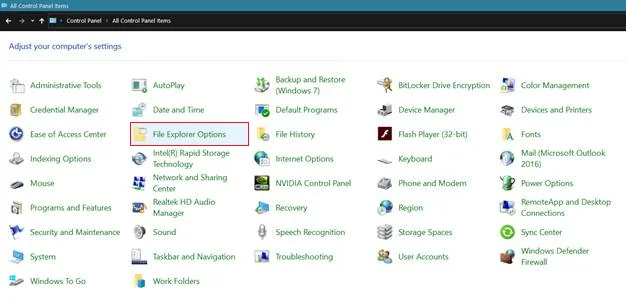
4. Finfine, alklaku la langeton Vidi kaj certigu, ke ' Montri Kaŝitajn Dosierujojn, Dosierujojn kaj Diskojn ' estas Ebligita.

Kiam vi ebligas ĉi tiun opcion en Vindozo 10, vi povas trovi la startdosierujon de Vindozo 10.
Por aliri la ' Startuplejon de Ĉiuj Uzantoj ,' rigardu la ĉi-suban gvidilon.
- Premu la Vindozan klavon + S en via komputilo kaj serĉu Dosiero-Esplorilon Opciojn .
- Post tio, alklaku Malfermu .

3. En la flanka menuo, alklaku Loka Disko (C:) aŭ la diskon, kie estas instalitaj Vindozo instaldosieroj.
4. Nun, alklaku la dosierujon Programadatumoj .
5. En la dosierujo de Programo-Datumoj, alklaku la dosierujon Microsoft , poste la dosierujon Windows .
6. Laste,klaku sur Komenca Menuo > Programoj > Ekfunkciigo .

Por aliri la ' Nuntempan Uzant-Startigan Dosierujon ', sekvu la subajn paŝojn por gvidi vin tra la procezo.
- Premu la Vindoza klavon + S en via komputilo kaj serĉu Dosiero-Esplorilon .
- Post tio, alklaku Malfermu >.

3. En la flanka menuo, alklaku Loka Disko (C:) aŭ la diskon, kie estas instalitaj Vindozaj instalaj dosieroj.
4. Poste, alklaku la dosierujon Uzantoj kaj elektu la uzantnomon de la uzanto, al kiu vi volas aliri ĝian lanĉan dosierujon.
5. Finfine, navigu tra la sekvaj dosierujoj Aplikaj datumoj > Roaming > Microsoft > Vindozo > Komenca Menuo > Programoj > Ekfunkciigo.

Nun vi povas personecigi la programojn en la startdosierujo de Vindozo 10, kiun vi volas ekzekuti, kiam ajn Vindozo estas ekfunkciigita en via komputilo.
Aliri la Startdosierujon per Run Command
Pli facila maniero por aliri la komencdosierujon de Windows 10 estas salti rekte al la dosierujo per la ŝela komando. Por uzi la Run-Komandon, kontrolu la gvidilon sube.
- Premu la Vindoza klavon + S en via komputilo kaj serĉu ' Run .'
- Post tio, alklaku Malfermu por lanĉi la Run Command .

3. Finfine, tajpu Shell:common startup por aliri ' All Users Startup Folder ' kaj tajpu Shell:startup por ' Nuna Uzanta StartupDosierujo .'
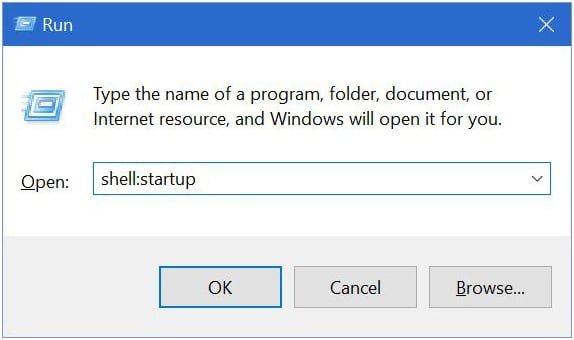
Ebligi kaj Malŝalti Komencajn Programojn en Vindozo 10
Supozi vi volas pli facilan manieron administri viajn startprogramojn en Vindozo 10. En tiu kazo, vi povas uzu Task-Administranton por ebligi kaj malŝalti programojn aŭtomate ekzekutitaj dum Windows-komenco.
- Premu CTRL + ALT + DEL klavon en via komputilo por malfermi la elektan menuon.
- Post tio, alklaku Task Manager .
- Ene de la Task Manager, alklaku la Startup langeto.
4. Finfine, dekstre alklaku la programon, kiun vi volas ŝanĝi, kaj elektu ' Ebligi ' aŭ ' Malŝalti. '

Alternative, vi ankaŭ povas agordi vian startprogramoj per Vindozaj Agordoj. Por fari tion, sekvu la paŝojn sube.
- Premu la Vindoza klavo + I por malfermi Vindozajn Agordojn en via komputilo.
- Sekva, alklaku Aplikoj .
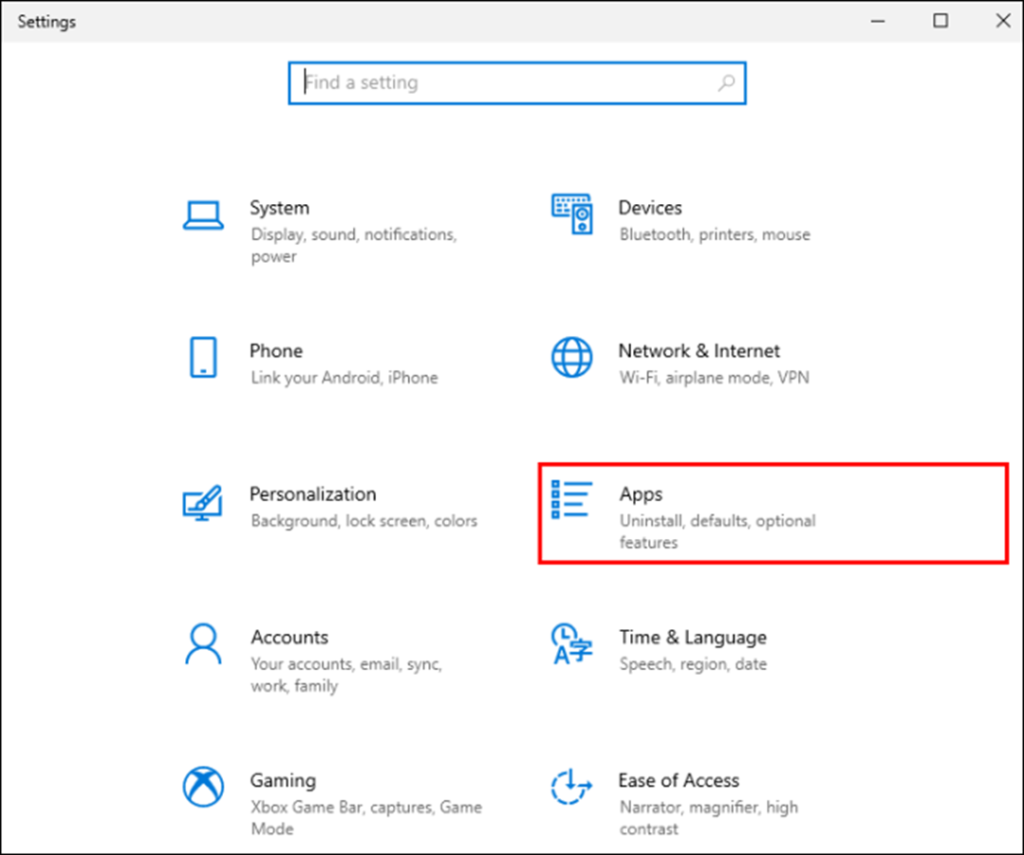
3. Finfine, alklaku Startu el la flanka menuo kaj elektu la programojn, kiujn vi volas inkluzivi aŭ ekskludi de esti ekzekutitaj ĉe ekfunkciigo.
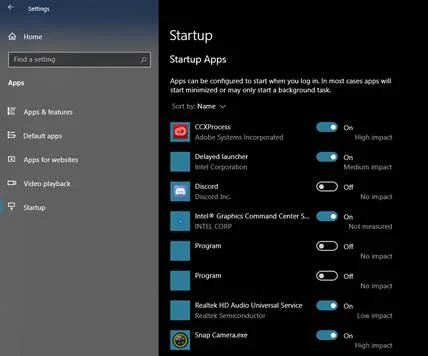
Administri Komencon ĉe Aliaj Versioj de Vindozo
Se vi ne funkcias Vindozon 10 en via sistemo, vi povas administri viajn startprogramojn uzante MSConfig ĉar la langeto Starto ne estas en la Task Manager.
La Task Manager estas enkonstruita ilo en Vindozo. uzata por kontroli la konduton de via sistemo kiam ĝi ekfunkciigas kaj permesas modifi programojn, kiuj devus ruliĝi kiam vi ŝaltas vian komputilon.
Rigardu la gvidilon sube.por uzi MSConfig por administri viajn startprogramojn.
- Premu la Vindoza klavo + R en via komputilo por lanĉi la Run Command Box .
- Post tio, tajpu msconfig kaj premu Enigu .

3. Finfine, alklaku la Startup langeton ene de MSConfig, kaj vi povas aldoni aŭ forigi programojn kiuj ruliĝus dum Vindozo starto.
Resume. , Vindozo faris bonegan laboron por faciligi al uzantoj administri Windows 10-komencon.
Kompare al mane redaktado de bataj skriptoj, la grafika uzantinterfaco estas pli facila por ne-teknikaj uzantoj.
Memoru. ke iuj programoj en la startlisto eble estos esencaj por ke Vindozo ĝustiĝu. Aliaj, kiel iTunes, eble ne estas esencaj por ekfunkciigo. Ŝanĝi ĉi tiujn programojn povus pozitive aŭ negative influi la rendimenton de via komputilo.
Vindoza Aŭtomata Ripara Ilo Sistema Informoj
Sistema Informoj- Via maŝino nuntempe funkcias Vindozon 8
- Fortect estas kongrua kun via operaciumo.
Rekomendita: Por ripari Vindozajn Erarojn, uzu ĉi tiun programaron; Fortect Sistema Riparo. Ĉi tiu ripara ilo pruviĝis identigi kaj ripari ĉi tiujn erarojn kaj aliajn Vindozajn problemojn kun tre alta efikeco.
Elŝutu Nun Forect System Repair
- 100% sekura kiel konfirmite de Norton.
- Nur via sistemo kaj aparataro estas taksitaj.
Oftaj Demandoj
Ĉu mi povas forigi la lanĉan dosierujon en Vindozo?
Jes, vi povas, sed ni forte sugestas eviti fari tion. Forigante la Komencan Dosierujon, ĉiuj aplikaĵoj kaj eroj en via ekfunkciigo estos for. Ĉi tio inkluzivas esencajn startprogramojn kiel Windows Defender, lasante vian komputilon vundebla al virusoj.
Kie estas mia Vindoza startdosierujo?
Plejpartoj, la startdosierujo en Vindozo situas ĉe ĉi tiu vojo. : C:\ProgramData\Microsoft\Windows\Start Menu\Programs\StartUp. Vi povas aliri la Komencan Dosierujon en 3 manieroj. Unue, vi povas permane klaki vian vojon al la vojo de la Komenca Dosierujo; due, vi povas uzi la Vindozan serĉon per File Explorer; laste, vi povas aliri la Komencan Dosierujon per la Komando Prompto.
Kial starta dosierujo en Vindozo estas malplena?
Eble estas pluraj kialoj por ĉi tiu problemo, sed provu rememori ĉu vi unue aldonis iujn programojn al la dosierujo. Kvankam multaj homoj uzas Task-Administranton aŭ Agordojn por agordi lanĉajn programojn, la lanĉa dosierujo estas malplena.
Krome estas du lanĉaj dosierujoj. La aliaj funkcias je la sistemnivelo, dum la unua servas individuajn uzantojn. Vi verŝajne aldonis la programon al unu, sed nun serĉas la alian, kaj la starta dosierujo de Vindozo aperas malplena.
Kie estas la loko de lanĉa dosierujo en Windows 10?
La ekfunkciigo de Vindozo 10 dosierujo estaslokita ĉe la sekva loko:
C:\Uzantoj[Uzantnomo]\AppData\Roaming\Microsoft\Windows\Start Menu\Programs\Startup
Por aliri la lanĉan dosierujon, vi povas aŭ:
Premu la Vindozan klavon + R por malfermi la Rulu dialogon, tajpu "shell:startup" en la skatolon, kaj premu Enter. Ĉi tio malfermos la komencan dosierujon en nova fenestro.
Navigu al la loko permane malfermante Dosieran Esplorilon, alklakante la langeton "Vidi" en la rubando, kaj kontrolante la skatolon "Kaŝitajn aĵojn" sub la "Montri". /kaŝi” grupo. Poste, iru al la loko supre listigita.
Noto: Anstataŭigu “[Uzantnomo]” per via propra Vindoza uzantnomo.
Kio estas la diferenco inter persona lanĉa dosierujo kaj nunaj uzantkomencaj dosierujoj?
La persona lanĉa dosierujo estas speciala dosierujo disponebla nur por la nuna uzanto, dum la nuna uzanta lanĉa dosierujo estas disponebla por ĉiuj uzantoj en la komputilo. La persona starta dosierujo estas "C:\Users[uzantnomo]\AppData\Roaming\Microsoft\Windows\Start Menu\Programs\Startup," dum la nuna uzanta lanĉa dosierujo estas "C:\ProgramData\Microsoft\Windows\Start". Menuo\Programoj\Starto.”

